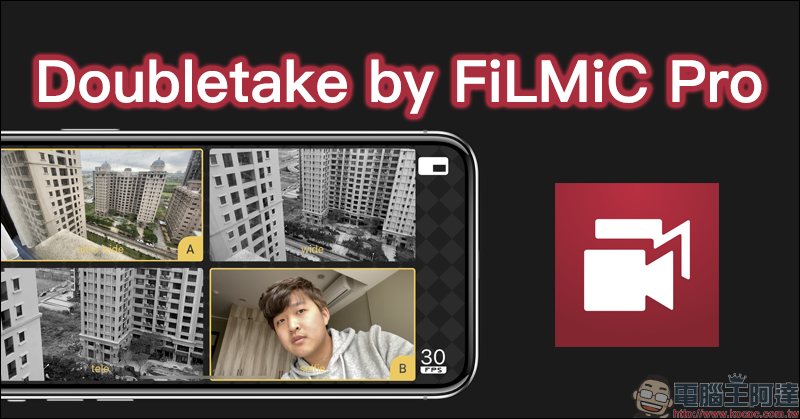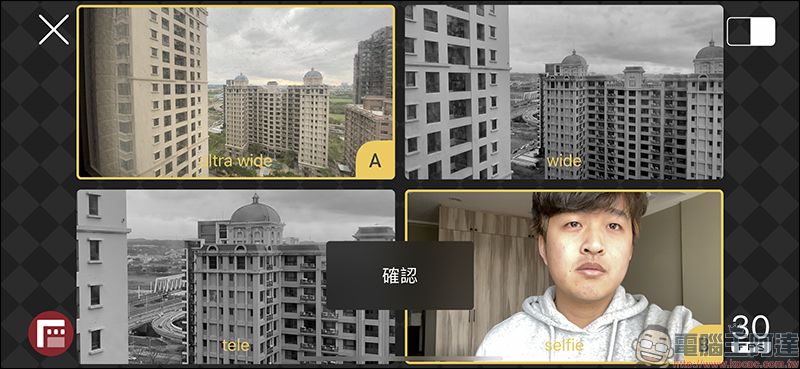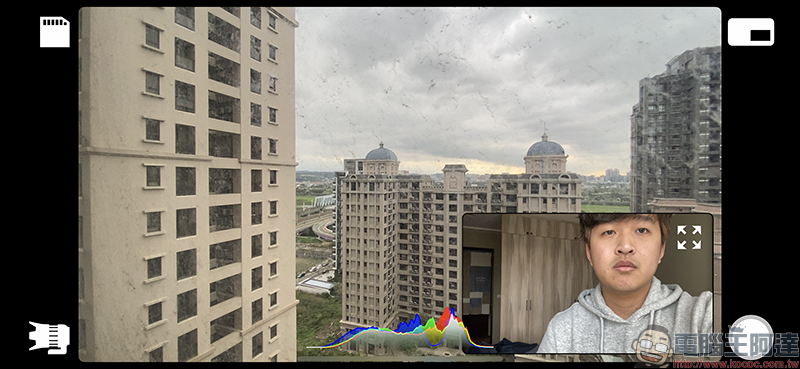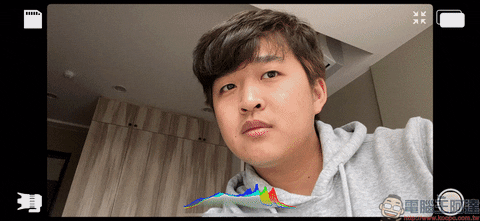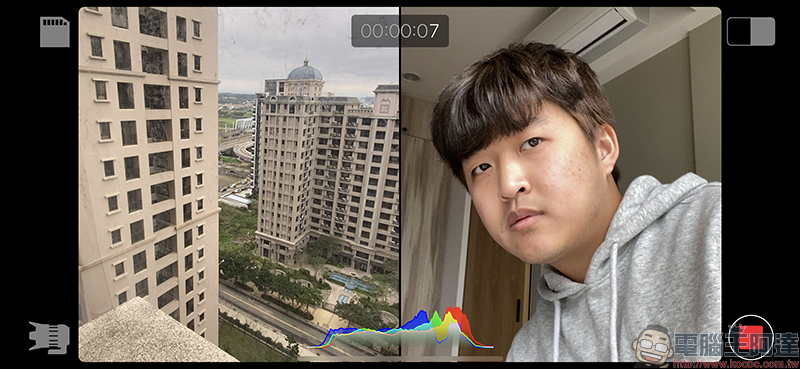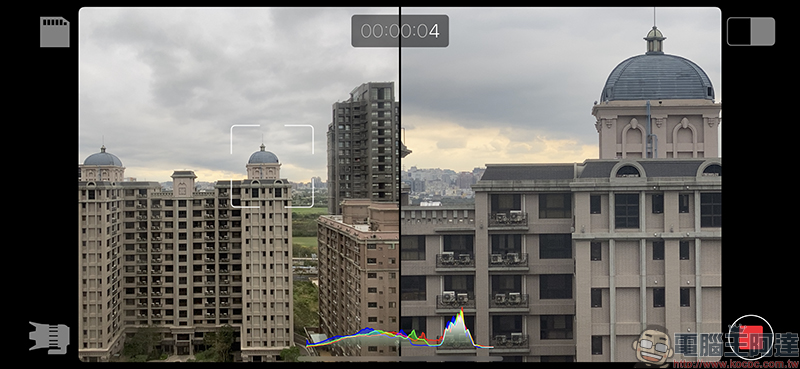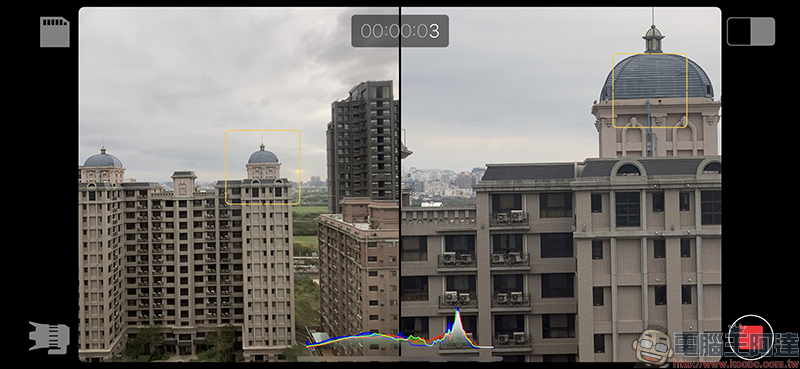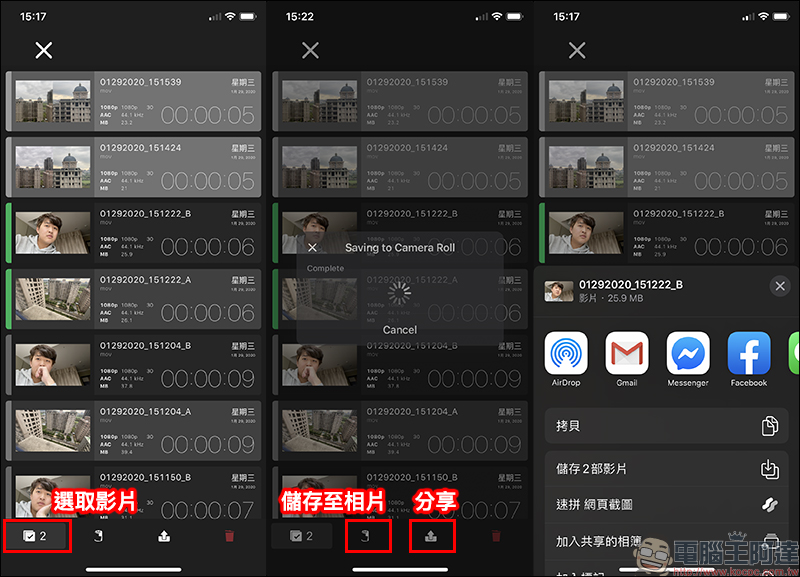去年 Apple 在 iPhone 11 系列發表會上預覽了使用前後鏡頭同時錄影的新應用,而 FiLMic 近期推出的 Doubletake by FiLMic 免費 App 是將 FiLMiC Pro App 內的這項多鏡頭錄影功能直接獨立出來,讓廣大 iPhone 用戶都能搶先體驗。 DoubleTake可以同時選擇 iPhone 的其中兩顆鏡頭同時進行錄影,將您的 iPhone 轉變為多攝像頭工作室,對於影片創作上也更易於使用。
Doubletake by FiLMic Pro 免費 App ,讓 iPhone 前後鏡頭同時錄影!
有別功能豐富且廣受好評的 FilMic Pro 這款影片拍攝 App (價格 NT$490), FiLMic 團隊近期推出的 Doubletake by FiLMic Pro 的功能相對簡單許多,好上手的操作方式,也更適合多數民眾在 iPhone 錄影記錄生活使用。由於 Doubletake App 讓 iPhone 多顆鏡頭能同時進行錄製,因此包括影片秒數、音訊皆完全相同,這對於影片製作需求可省去影片剪輯時得校對畫面和音軌的麻煩。
Doubletake by FiLMic Pro:點我前往下載(App Store)
Doubletake App 的操作方式相當簡單且容易上手,首先在鏡頭頁面選擇 A-B 畫面要分別使用哪兩顆鏡頭進行記錄,在配備三鏡頭主相機的 iPhone 11 Pro 和 iPhone 11 Pro Max ,用戶可選擇包括後相機的超廣角鏡頭、廣角鏡頭、長焦鏡頭以及前鏡頭相機。在同一頁面內也能設定影片幀率,提供 24FPS 、 25FPS 或 30FPS 的幀率。錄影解析度未支援 4K 選項,皆以 1080p 進行錄製。選擇好鏡頭後,按下確認便會返回錄影主畫面:
返回錄影主畫面後,點選畫面右上角可切換錄影時的顯示畫面,提供畫中畫、分開的、分屏三種顯示模式選擇:
浮動在上方的子畫面,也能自行拖曳至畫面各個位置顯示。點選子畫面的全螢幕按鈕將立即以全螢幕下上子畫面,即便用戶在錄影期間切換畫面,影片也保持不中斷持續進行錄製:
當子畫面以全螢幕顯示時只要上滑即可暫時隱藏,下滑則會直接切換回主畫面:
另外,使用分屏顯示則以左右分割畫面顯示兩個鏡頭的畫面:
上述讓 iPhone 前後鏡頭同時錄製的方式,相當適合用於 Vlog 影片拍攝或採訪使用。另外,當使用者選擇主相機不同的兩顆鏡頭拍攝時,則可讓後續剪輯創作更有發揮空間。例如選擇超廣角鏡頭搭配長焦鏡頭同時錄製影片,後續在剪片時就能搭配出更豐富的畫面:
另外,即便使用兩顆鏡頭同時錄製影片,也能分別選取對焦點:
當選取對焦點後再按一次,呈現黃框表示已鎖定對焦點:
Doubletake App 在影片錄製完並不會立即儲存在 iPhone 的相片 App 中,用戶需要前往媒體庫頁面檢視所有使用 Doubletake 錄製的影片。
在媒體庫會顯示各段影片的秒數、製作日期、解析度、檔案大小等完整資訊。用戶只要選取想匯出的影片,接著點擊下方的功能按鈕,便可將影片匯出至相片 App 或直接分享至其他平台:
Doubletake by FiLMic Pro:點我前往下載(App Store)
Doubletake 多鏡頭拍攝支援機型(iOS 13)
- iPhone 11
- iPhone 11 Pro
- iPhone 11 Pro Max
- iPhone XR
- iPhone XS
- iPhone XS Max
*小提醒:除了上述列表以外的機型,將只能在單鏡頭錄製影片